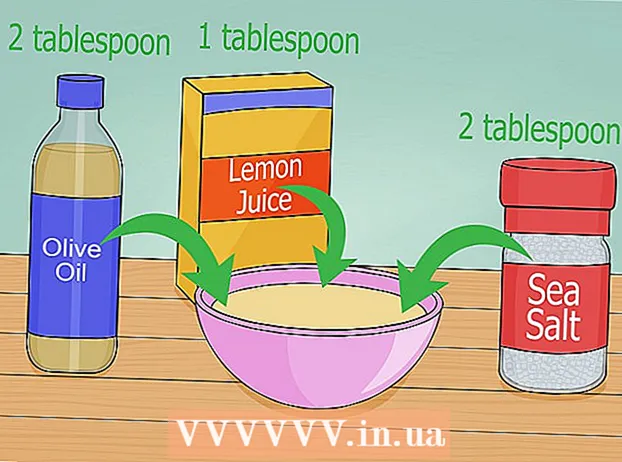Författare:
Morris Wright
Skapelsedatum:
26 April 2021
Uppdatera Datum:
1 Juli 2024

Innehåll
Att spela spel på PlayStation 4 är naturligtvis roligt, men ibland måste utvecklare åtgärda fel och fel från sina spel. Lyckligtvis är det väldigt enkelt att uppdatera dina PS4-spel. Det enklaste sättet att göra detta är att aktivera automatiska uppdateringar. Detta gör att dina spel kan uppdateras i bakgrunden eller när din PS4 är i beredskap. Du kan också uppdatera dina spel manuellt genom att välja ett spel och sedan ladda ner och installera själva uppdateringen.
Att gå
Metod 1 av 2: Ställ in automatiska uppdateringar
 Slå på din PS4 med mittknappen på din handkontroll. Om du uppmanas att göra detta, tryck på knappen igen. Välj din profil på skärmen som frågar "Vem använder den här styrenheten?" Tryck sedan på "X".
Slå på din PS4 med mittknappen på din handkontroll. Om du uppmanas att göra detta, tryck på knappen igen. Välj din profil på skärmen som frågar "Vem använder den här styrenheten?" Tryck sedan på "X".  Tryck upp din vänstra pinne och bläddra till inställningsskärmen. Inställningsknappen är orange och vit, med en liten verktygslådalogotyp i en vit cirkel. Du hittar knappen mellan kraftalternativen och troféalternativen. Navigera till menyalternativet "Inställningar" med hjälp av D-pad eller vänster pinne och tryck sedan på "X".
Tryck upp din vänstra pinne och bläddra till inställningsskärmen. Inställningsknappen är orange och vit, med en liten verktygslådalogotyp i en vit cirkel. Du hittar knappen mellan kraftalternativen och troféalternativen. Navigera till menyalternativet "Inställningar" med hjälp av D-pad eller vänster pinne och tryck sedan på "X".  Bläddra ner till "System". Det här alternativet finns mellan "Tillgänglighet" och "Initialisering". Tryck på "X" för att öppna menyn.
Bläddra ner till "System". Det här alternativet finns mellan "Tillgänglighet" och "Initialisering". Tryck på "X" för att öppna menyn.  Rulla ner till "Automatiska nedladdningar och uppladdningar". Detta menyalternativ är det andra från toppen, mellan "Systeminformation" och "Röststyrningsinställningar". Tryck på "X" för att öppna menyn.
Rulla ner till "Automatiska nedladdningar och uppladdningar". Detta menyalternativ är det andra från toppen, mellan "Systeminformation" och "Röststyrningsinställningar". Tryck på "X" för att öppna menyn.  Välj alternativet "Automatiska nedladdningar". Om du trycker på "X" när du använder alternativet "Automatiska nedladdningar" aktiveras automatiska nedladdningar för spel och appar. Detta alternativ finns mellan alternativen "Sparade data" och "Installera automatiskt".
Välj alternativet "Automatiska nedladdningar". Om du trycker på "X" när du använder alternativet "Automatiska nedladdningar" aktiveras automatiska nedladdningar för spel och appar. Detta alternativ finns mellan alternativen "Sparade data" och "Installera automatiskt".  Navigera till menyn "Energialternativ". Tryck två gånger på "O" på styrenheten för att återgå till inställningsmenyn och bläddra sedan ner till "Energialternativ". Den här menyn har en liten vit logotyp i form av två händer med ett batteri. Tryck på "X" för att öppna menyn.
Navigera till menyn "Energialternativ". Tryck två gånger på "O" på styrenheten för att återgå till inställningsmenyn och bläddra sedan ner till "Energialternativ". Den här menyn har en liten vit logotyp i form av två händer med ett batteri. Tryck på "X" för att öppna menyn.  Välj de funktioner du vill ha tillgängliga i viloläge. Välj det andra alternativet i menyn, "Ställ in funktioner tillgängliga i viloläge". Detta säkerställer att spel kan uppdateras när din PS4 är i viloläge. Om du använder Remote Play bör du också aktivera alternativet "Aktivera PS4 från nätverk" här.
Välj de funktioner du vill ha tillgängliga i viloläge. Välj det andra alternativet i menyn, "Ställ in funktioner tillgängliga i viloläge". Detta säkerställer att spel kan uppdateras när din PS4 är i viloläge. Om du använder Remote Play bör du också aktivera alternativet "Aktivera PS4 från nätverk" här.  Sätt PS4 i viloläge innan du stänger av den. Tryck och håll ner mittknappen på din kontroller och bläddra sedan till alternativet "Power". Välj "Till viloläge" här.
Sätt PS4 i viloläge innan du stänger av den. Tryck och håll ner mittknappen på din kontroller och bläddra sedan till alternativet "Power". Välj "Till viloläge" här.
Metod 2 av 2: Uppdatera spel manuellt
 Välj det program du vill uppdatera från huvudmenyn. Slå på din PS4, öppna ditt konto och använd sedan D-pad eller vänster pinne för att navigera till spelet du vill uppdatera.
Välj det program du vill uppdatera från huvudmenyn. Slå på din PS4, öppna ditt konto och använd sedan D-pad eller vänster pinne för att navigera till spelet du vill uppdatera.  Sök efter uppdateringar i alternativmenyn. Med det spel du vill uppdatera valt, tryck på alternativknappen på din handkontroll. Bläddra ner till alternativet "Sök efter uppdateringar" i menyn.
Sök efter uppdateringar i alternativmenyn. Med det spel du vill uppdatera valt, tryck på alternativknappen på din handkontroll. Bläddra ner till alternativet "Sök efter uppdateringar" i menyn.  Gå till nedladdningar när spelet är redo att uppdateras. Om en uppdatering är tillgänglig kommer du att få ett meddelande med "En uppdatering är tillgänglig för den här applikationen". Du blir sedan ombedd att gå till nedladdningsskärmen. Tryck på "X" för att öppna nedladdningsskärmen.
Gå till nedladdningar när spelet är redo att uppdateras. Om en uppdatering är tillgänglig kommer du att få ett meddelande med "En uppdatering är tillgänglig för den här applikationen". Du blir sedan ombedd att gå till nedladdningsskärmen. Tryck på "X" för att öppna nedladdningsskärmen. - Om inga uppdateringar är tillgängliga kommer din PS4 också att meddela dig.
 Välj spelet och starta nedladdningen. På nedladdningsskärmen visas en lista över alla tillgängliga uppdateringar för dina appar och spel. Välj spelet du vill uppdatera med "X" och bekräfta sedan att du vill uppdatera spelet.
Välj spelet och starta nedladdningen. På nedladdningsskärmen visas en lista över alla tillgängliga uppdateringar för dina appar och spel. Välj spelet du vill uppdatera med "X" och bekräfta sedan att du vill uppdatera spelet. - Uppdatering tar tid. Hur lång tid en uppdatering tar beror på storleken på uppdateringsfilen.
- Du kan fortsätta spela spel som vanligt medan uppdateringen installeras.
Tips
- Du kan inte uppdatera spel på din PS4 om din enhet inte är ansluten till internet.